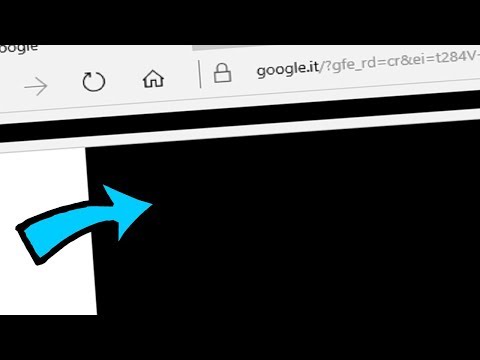Tất cả chúng tôi đều háo hức thử Cortana, trợ lý kỹ thuật số trong Windows 10. Nhưng bạn có nhận được Cortana không được hỗ trợ ở khu vực và ngôn ngữ bạn đã chọn tin nhắn, khi bạn cố gắng sử dụng nó? Nếu sau khi nâng cấp lên Windows 10, bạn thấy rằng Cortana không có sẵn trong khu vực của bạn, thì bài đăng này có thể giúp bạn có được Cortana trên PC Windows 10 của bạn.
Trước tiên hãy đảm bảo rằng bạn đã cập nhật Windows 10. Đặc biệt đảm bảo rằng bạn đã cài đặt Bản Cập Nhật tích lũy KB3081424.
Cortana không khả dụng trên Windows 10

- Ngôn ngữ thiết bị
- Ngôn ngữ nói
- Quốc gia hoặc khu vực.
Nếu bạn thấy rằng bạn thiết lập Cortana chính xác và nó vẫn không có sẵn, sau đó kiểm tra xem nó có sẵn trong Quốc gia. Hiện tại, Cortana chỉ khả dụng ở các thị trường, quốc gia hoặc khu vực sau:
- Trung Quốc
- Nước Pháp
- nước Đức
- Nước ý
- Tây Ban Nha
- Vương quốc Anh
- Hoa Kỳ.
Bạn cũng sẽ phải đảm bảo rằng Ngôn ngữ mong muốn được cài đặt, để làm cho Cortana nói bằng ngôn ngữ của bạn. Cortana hiện có sẵn trong các mục sau ngôn ngữ:
- Tiếng Trung Quốc (Giản thể)
- Tiếng Anh UK.)
- Tiếng Anh (Hoa Kỳ)
- người Pháp
- người Ý
- tiếng Đức
- Người Tây Ban Nha.
Cortana không có sẵn trên thị trường của bạn

Mở ứng dụng Cài đặt> Cài đặt thời gian và ngôn ngữ.

Thay đổi Vùng của bạn thành Hoa Kỳ: Cài đặt> Thời gian & Ngôn ngữ> Khu vực & Ngôn ngữ. Đặt Hoa Kỳ làm Quốc gia hoặc khu vực.
Sử dụng tiếng Anh (Mỹ) làm ngôn ngữ chính: Trong cùng một cửa sổ, đảm bảo rằng tiếng Anh (Hoa Kỳ) được đặt làm ngôn ngữ mặc định.
Đặt ngôn ngữ Cortana: Trong bảng điều khiển bên trái, chọn Phát biểu và đảm bảo rằng Ngôn ngữ lời nói cũng được đặt thành tiếng Anh (Hoa Kỳ).
Điều này sẽ giúp!
Xem bài đăng này nếu Cortana và Taskbar Search không hoạt động trong Windows 10.
Bài viết liên quan:
- Bật và thiết lập Cortana trong Windows 10
- Cài đặt thời gian và ngôn ngữ trong Windows 10 PC
- Mẹo và thủ thuật Cortana dành cho người dùng Windows 10
- Thay đổi ngôn ngữ của Cortana trên Windows 10
- Học tiếng Anh với ứng dụng English Club cho Windows 8